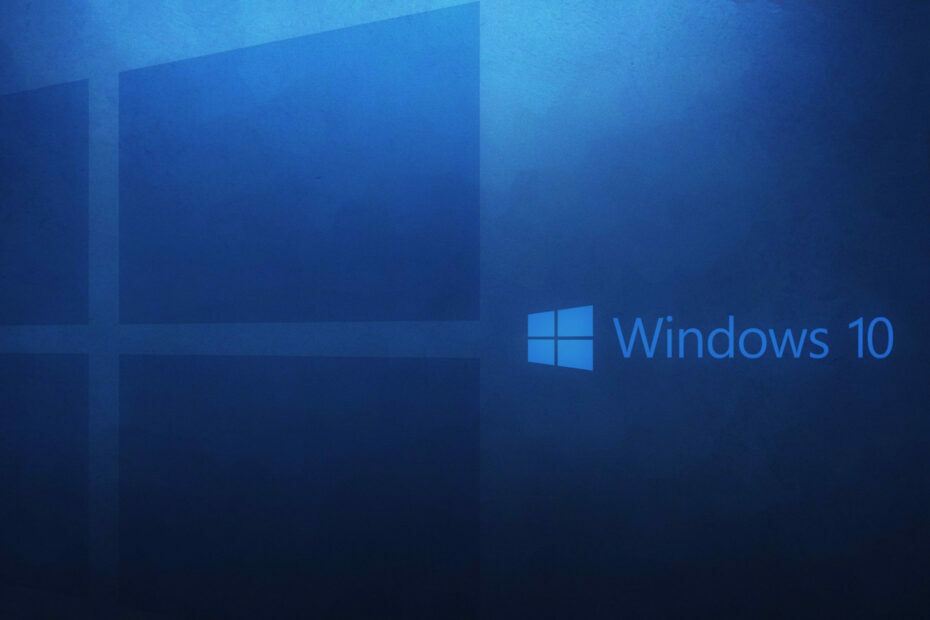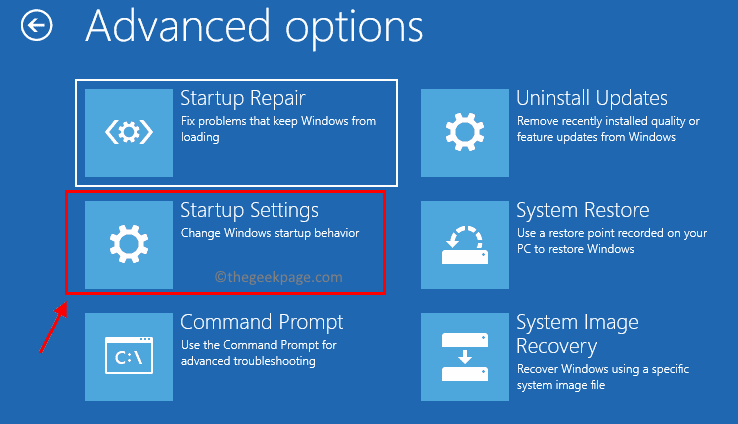- Windows-päivitykset ovat tärkeä osa Windows 10 -kokemusta, koska ne tuovat mukanaan paljon uusia ominaisuuksia sekä korjauksia ja parannuksia järjestelmään.
- Virheet, jotka estävät Windows-päivityksiä, voivat olla erittäin vakavia, varsinkin jos lykätät niitä pitkään, koska altistat itsesi haittaohjelmille.
- Tämä artikkeli on vain yksi monista, jotka ovat osa omistettua keskustaamme Windows Update -virheet, joten tarkista se, koska näitä asioita esiintyy useammin kuin luulet.
- Katso meidän omistettu Windows Update -sivu mielenkiintoisempia artikkeleita.

Tämä ohjelmisto pitää ajurit käynnissä ja pitää sinut turvassa tavallisista tietokonevirheistä ja laitteistovikoista. Tarkista kaikki ohjaimesi nyt kolmessa helpossa vaiheessa:
- Lataa DriverFix (vahvistettu lataustiedosto).
- Klikkaus Aloita skannaus löytää kaikki ongelmalliset kuljettajat.
- Klikkaus Päivitä ohjaimet uusien versioiden saamiseksi ja järjestelmän toimintahäiriöiden välttämiseksi.
- DriverFix on ladannut 0 lukijoita tässä kuussa.
Uusien päivitysten asentaminen voi tuoda paljon etuja ja parannuksia käyttöjärjestelmääsi. Mutta on erittäin ärsyttävää, kun tapahtuu joitain virheitä, jotka estävät sinua asentamasta päivityksiä.
Tässä artikkelissa aiomme ratkaista yhden näistä virheistä, tarkemmin sanoen C0000034, joka käyttää päivitystoimintoa 207/109520 (00000…). Joten, jos kohtaat tämän ongelman, lue tämä artikkeli. Kohtalokas virhe C0000034 Windows 10: ssä [FIX]
Voit korjata kohtalokkaan virheen C0000034 päivitysoperaatiota 207 päivittäessä 109520 (00000…) seuraavasti: ”].
- Käynnistä käynnistyskorjaus
- Puhdista tietokoneesi käynnistys
- Suorita Windows Update -vianmääritys
- Päivitä Windows Update -komponentit
- Sammuta virustorjunta ja palomuuri
- Suorita DISM-komento
Kuinka korjaan Windows Update -virheen C0000034?
1. Käynnistä käynnistyskorjaus
- Käynnistä tietokone uudelleen ja käynnistä se sitten uudelleen, kun se käynnistyy
- Tietokoneesi ilmoittaa virheestä, valitse nyt vaihtoehto Käynnistä käynnistyskorjaus
- Jos tätä moduulia ei ole asennettuna järjestelmään, tarvitset Windowsin asennuslevyn.
- Käynnistä vain CD-levyltä ja jatka seuraavilla vaiheilla)
- Kun Käynnistyksen korjaus alkaa, napsauta Peruuta
- Kun valitset Peruuta, valintaikkuna tulee näkyviin.
- Klikkaus Älä lähetäja napsauta sitten linkkiä Tarkastele palautuksen ja tuen lisäasetuksia
- Napsauta uudessa ikkunassa Komentokehote pohjalla
- Komentokehotteessa seuraava rivi ja paina Enter:
- % windir% system32notepad.exe
- Tämä komento avaa Muistion. Siirry muistikirjassa kohtaan Tiedosto> Avaa
- Muuta muistilehtiönäkymien tiedostotyyppi .txt-tiedostosta Kaikki tiedostot
- Mene Muistiossa osoitteeseen C: Windowswinsxs (tai mihin tahansa asemaan, johon järjestelmäsi on asennettu)
- Sisään winsxs kansio, etsi odottaa.xml ja kopioi se
- Kopioi ja liitä se samaan kansioon, vain siinä tapauksessa, että jotain tapahtuu alkuperäiselle, jotta et menetä sitä.
- Avaa nyt alkuperäinen pending.xml (lataaminen vie jonkin aikaa, koska se on valtava tiedosto)
- Lehdistö Ctrl + F näppäimistöltä ja etsi seuraavia:
- 0000000000000000.cdf-ms
- Poista seuraava teksti:
- Tallenna tiedosto, sulje komentokehote ja käynnistä tietokone uudelleen
Jos tämä ratkaisu ei toiminut tai jotkin yllä luetelluista vaiheista eivät ole käytettävissä koneellasi, siirry seuraavaan ratkaisuun.
Käynnistyskorjauksen kanssa työskenteleminen on liian monimutkaista? Valitse yksi näistä käyttäjäystävällisistä työkaluista!
2. Puhdista tietokoneesi käynnistys
Jos jokin kolmannen osapuolen sovellus tai ohjelma häiritsee päivityksiäsi, tämän ratkaisun pitäisi korjata ongelma.
- Valitse Haku> tyyppi Järjestelmän kokoonpano > paina Enter
- Sen Palvelutvälilehti> valitse Piilota kaikki Microsoftin palvelut valintaruutu> napsauta Poista kaikki käytöstä.
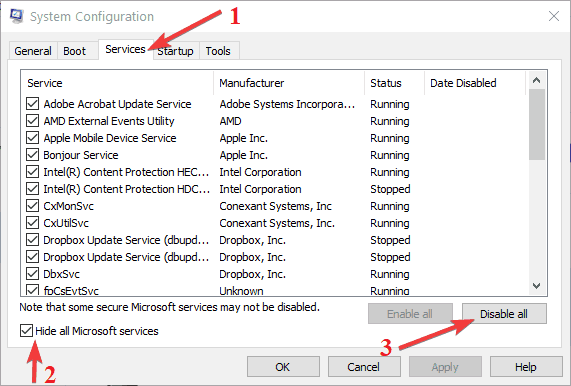
- Sen Aloittaavälilehti> napsauta Avaa Tehtävienhallinta.
- Sen Aloittaavälilehti Tehtävienhallinta> valitse kaikki kohteet> napsauta Poista käytöstä.
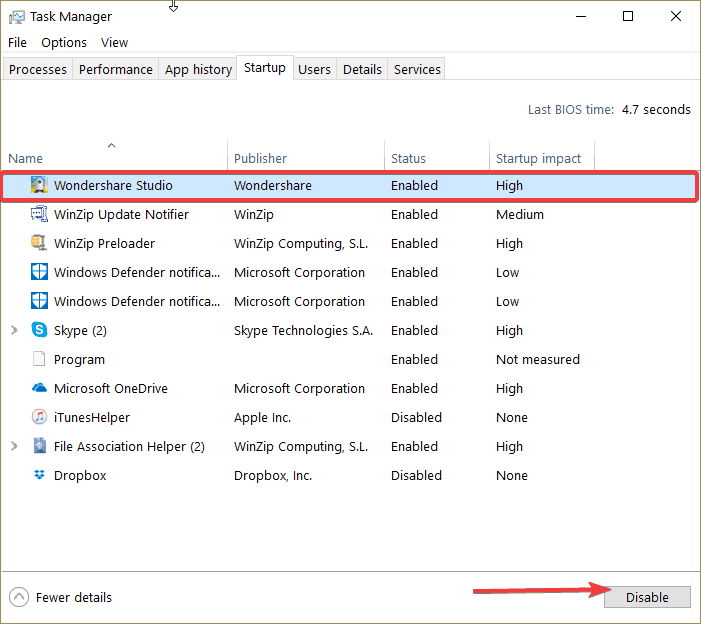
- Sulje Tehtävienhallinta > Käynnistä tietokone uudelleen.
- Yritä asentaa ongelmalliset päivitykset uudelleen.
Korjaa Windows Update -virheet näillä upeilla työkaluilla!
3. Suorita Windows Update -vianmääritys
Mene asetukset > Päivitys ja suojaus > Vianmääritys > valitse Windows Update -vianmääritys > Suorita se.

Windows 10: n avulla käyttäjän on paljon helpompaa nopeasti selvittää käyttöjärjestelmään vaikuttavia teknisiä ongelmia, mukaan lukien päivitysongelmat ja virheet. Yritä suorittaa sisäänrakennettu Windows Update -vianmääritysohjelma virheen C0000034 korjaamiseksi.
Vaihtoehtoisesti voit käyttää näitä vianmääritystyökaluja ja ohjelmistoja tietokoneongelmien etsimiseen ja ratkaisemiseen!
4. Päivitä Windows Update -komponentit
merkintä: Ennen kuin noudatat alla lueteltuja ohjeita, muista luoda palautuspiste. Jos jokin menee pieleen, voit aina palauttaa toimivan Windows 10 -käyttöjärjestelmän version.
- Valitse Käynnistä> kirjoita cmd > Napsauta hiiren kakkospainikkeella komentokehotetta> suorita se järjestelmänvalvojana
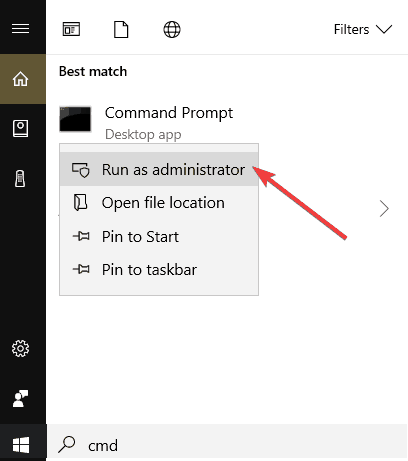
- Kirjoita seuraavat komennot ja paina Enter jokaisen jälkeen (odota, kunnes edellinen komento on suorittanut tehtävänsä, ennen kuin syötät seuraavan):
- nettopysäytyskärjet
- nettopysäytys wuauserv
- net stop appidsvc
- nettopysäytyskryptsvc
5. Sammuta virustorjunta ja palomuuri
- Valitse Käynnistä> kirjoita ”palomuuri”> kaksoisnapsauta Windowsin palomuuria
- Kytke Windowsin palomuuri päälle tai pois päältä> tarkista kaksi vaihtoehtoa, joiden avulla voit poistaa palomuurin käytöstä> paina OK.

Virustentorjuntatyökalun tai palomuurin aiheuttamat päivitysvirheet ovat yleisempiä kuin luulet. Tämän seurauksena nopein ratkaisu on poistaa virustorjunta ja palomuuri käytöstä, käynnistää tietokone uudelleen ja yrittää asentaa päivitykset, jotka alun perin laukaisivat virheen C0000034.
Jos luotat Windows Defenderiin ja Windowsin palomuuri suojaamiseksi, sammuta molemmat. Jos käytät kolmannen osapuolen virustentorjuntaratkaisua, muista poistaa sen oma palomuuri käytöstä.
Etsitkö vankkaa virustentorjuntatyökalua? Katso tämä artikkeli suosituimmista tuotteistamme
6. Suorita DISM-komento
- Tyyppi cmd Napsauta hiiren kakkospainikkeella Windowsin hakupalkissa Komentokehote ja suorita se järjestelmänvalvojana (aivan kuten teit vaiheessa 4)
- Kirjoita seuraavat komennot ja paina Enter:
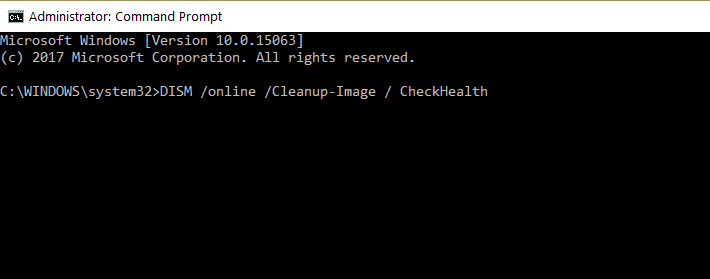
- DISM / online / Cleanup-Image / CheckHealth
- DISM / online / Cleanup-Image / ScanHealth
- DISM / Online / Cleanup-Image / RestoreHealth
- Odota, että toimenpide on päättynyt (se voi viedä jopa 20 minuuttia) ja käynnistä tietokone uudelleen.
Koska virhe C0000034 on kohtalokas virhe, sinun tulisi myös etsiä järjestelmävirheitä DISM-komennolla. Tällä tavalla voit palauttaa kyseisten järjestelmätiedostojen eheyden.
Se olisi kaikki, tästä lähtien sinun ei enää pitäisi kohdata kohtalokasta virhettä C0000034. Jos sinulla on kommentteja tai ehdotuksia, kirjoita ne alle.
Eeppisen oppaan hälytys! Kaikki mitä sinun tarvitsee tietää DISM: stä, on täällä!
Usein Kysytyt Kysymykset
Joo. Kaikki Windows-päivitykset ovat tärkeitä, koska ne parantavat käyttöjärjestelmää a monenlaisia menetelmiä.
Päivitysjulkaisuille ei ole määritetty aikaväliä. Jotkut päivitykset ovat jatkuvia, kuten Patch Tuesday -päivitykset, kun taas muita voidaan käyttää heti, kun havaitaan suuri vika tai haavoittuvuus.
Voit asentaa Windows-päivitykset Windows Update -valikosta, Windows Update -luettelosta, ryhmäkäytännöistä ja muusta.